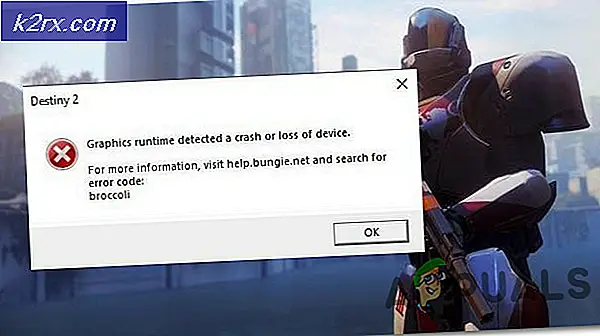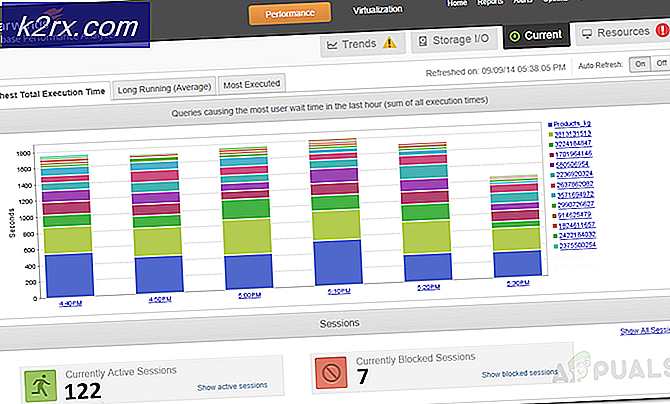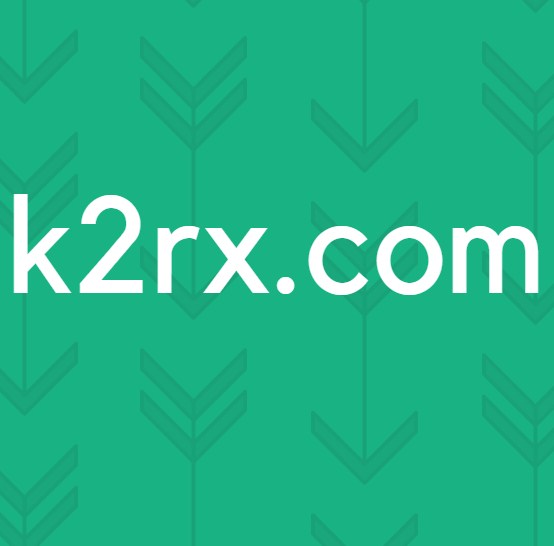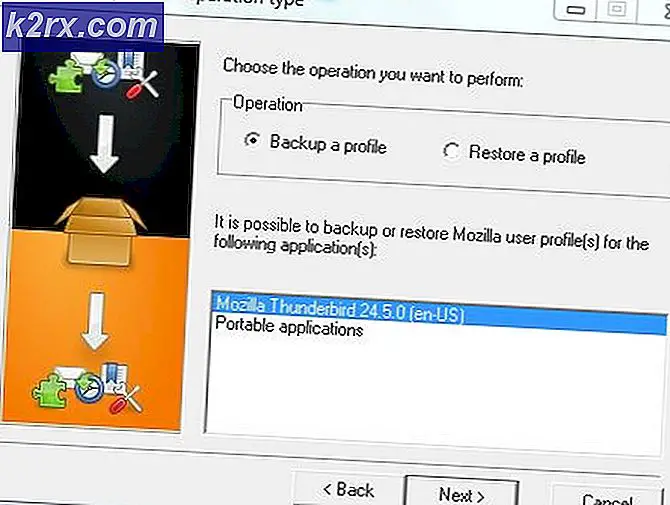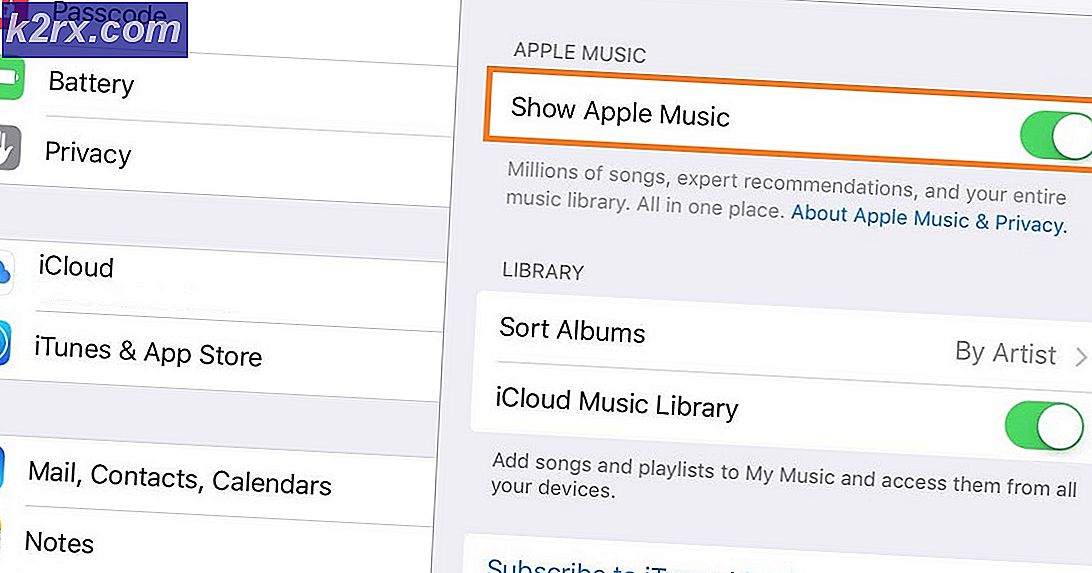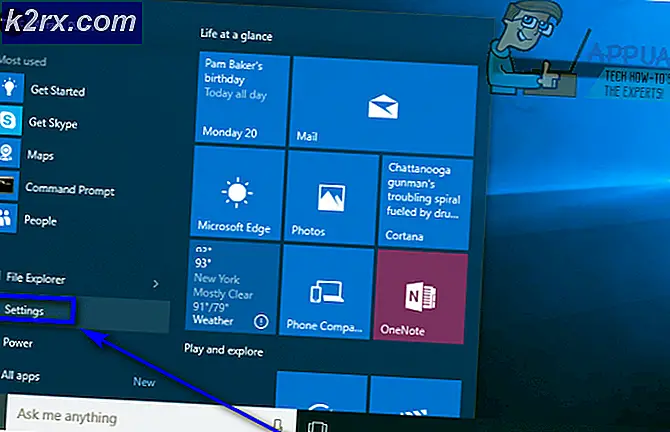Twitch Hesabınızı Discord Sunucusuna Nasıl Entegre Edersiniz?
Akış her zamankinden daha popüler hale geldi. Gittikçe daha fazla insan akış dünyasına girmeye çalışıyor - topluluklarını oluşturuyor ve yavaş yavaş işlerine dönüştürüyor. Bu, günümüzde çok daha genel hale geldi, çünkü kim oyun oynamayı veya yaşamak için tutkulu olduğu bir şeyi yayınlamayı sevmez ki? Neredeyse tüm farklı yayıncılar tarafından, her ikisini aynı anda yapamayacakları için akışları yönetmek ve yönetmek için kullanılan çeşitli farklı araçlar ve botlar vardır.
Discord, benzersizliği ve beraberinde gelen farklı özellikleriyle hızla ün kazanan bir platformdur. Çoğu insan, platformu çevrimiçi topluluklarla sohbet etmek ve etkileşim kurmak için ana kaynağı olarak kullanır. Discord'un getirdiği özelliklerden biri, bir kişinin Twitch ve diğer sosyal platformlarını Discord hesabına bağlamasını sağlayan entegrasyon özelliğidir. Eğer bir yayıncıysanız, muhtemelen Discord'un Discord'daki topluluklarını geliştirmesine olanak tanıyan StreamKit'i duymuşsunuzdur.
Bu entegrasyon sayesinde, cihazınızda çeşitli farklı araçlar kullanabilirsiniz. Uyuşmazlık siz ve topluluğunuz arasındaki etkileşimi yoğunlaştıran sunucu. Ancak bunu başarmak için önce Twitch hesabınızı Discord hesabınıza entegre etmeniz gerekecektir. Ancak ondan önce Discord StreamKit ve Discord tarafından sağlanan çeşitli entegrasyonlardan daha detaylı bahsedelim.
Discord Entegrasyonları ve StreamKit
Discord, sadece arkadaşlarınızla sohbet etmek için bir platform değil, diğer birçok sosyal platformu Discord hesabınıza entegre etmenizi sağlar. Bu entegrasyonlar normal bir kullanıcı için profilleri Discord profillerinde göstermekten başka pek bir şey yapmasa da içerik oluşturucular ve etkileyiciler için çok daha fazlasını yapabilir. Yine de bu entegrasyonlardan yararlanmak için, sunucuda yönetici ayrıcalıklarına sahip olmanız gerekecektir.
StreamKit, Discord'dan tüm yayıncılara, akışlarında zaten kullandıkları çeşitli uygulamalar tarafından desteklenen bir araç setidir. Buradaki bir örnek Nightbot olabilir. Entegre ettiğinizde Seğirme Discord hesabına bağladığınızda, Nightbot vb. gibi araçları Discord topluluk sunucunuzda erişilebilir hale getirecek olan Streamkit'i kullanabileceksiniz.
Twitch'i Discord'a Bağlama
Görünüşe göre, bunların hepsini yapabilmek için önce Twitch hesabınızı Discord hesabınıza eklemeniz gerekecek. Bunu yapmak, Discord'a kanalınızın abonelerinin listesini kontrol etme izinlerini verecektir. Bunun başaracağı şey, Discord sunucunuzun üyelerine, kolayca tanımlanabilmeleri için ilgili rolleri otomatik olarak atamasıdır. Örneğin, tüm abonelere otomatik olarak belirli bir rol verilecek şekilde ayarlayabilirsiniz.
Twitch hesabınızı Discord hesabınıza bağlama işlemi oldukça basittir. Bunu yapmak için aşağıdaki talimatları izleyin:
- Her şeyden önce, Ayarlar Sol alt köşedeki simge - Discord kullanıcı adınızın yakınında.
- Discord ayarlarında, Bağlantılar sol taraftaki seçenek. Burada Discord'unuzu Twitter gibi çeşitli farklı hesaplara bağlayabileceksiniz. Buhar, Twitch ve daha fazlası.
- Twitch'inizi bağlamak için, Seğirme logo.
- Bu, tarayıcınızda daha önce oturum açmadıysanız Twitch'e giriş yapmanızın isteneceği yeni bir sekme açacaktır. Bundan sonra Discord'u yetkilendirmeniz gerekecektir.
- Bunu yapmak için, üzerine tıklayın Yetki vermek düğme sağlanmıştır.
- Bunu yaptıktan sonra, Twitch hesabınızı altında görebilirsiniz. Bağlantılar.
- Sağlanan düğme aracılığıyla Twitch hesabınızı Discord profilinizde gösterip göstermemeyi seçebilirsiniz.
Twitch'i Discord ile Entegre Etmek
Şimdi, Twitch hesabınızı Discord hesabınıza bağladıktan sonra, Discord Sunucusu entegrasyonuna devam edebiliriz. Normal bir kullanıcıysanız, yapabileceğiniz tek şey Twitch hesabınızı bağlamaktır. Ancak, bir yayıncıysanız, entegrasyonu tamamlamak için takip edin.
Bahsettiğimiz gibi, bunu yapabilmek için ya sunucuda yönetici ayrıcalıklarına sahip olmanız ya da sunucu sahibi olmanız gerekecek. Sunucu entegrasyonu için aşağıdaki talimatları izleyin:
- Öncelikle Discord sunucunuza gidin.
- Bundan sonra, açılır menü simgesine tıklayın ve ardından Sunucu Ayarları seçeneği.
- Sunucu Ayarları ekranında, Entegrasyonlar sol taraftaki seçenek.
- Burada, Twitch hesabınızı Discord'a başarıyla bağladıysanız, Twitch'i görebilmeniz gerekir.
- Tıkla Seğirme entegrasyon seçeneği ve ardından eşitleme Sunulan seçenek aracılığıyla sunucudaki Twitch hesabınız.
- Bunu yaptıktan sonra Discord, Twitch aboneleriniz için sunucunuzda otomatik olarak yeni bir rol oluşturacaktır. Rol, sunucunuzdaki abonelere otomatik olarak atanacaktır.
- Ayrıca abonenin süresi dolduğunda ne yapacağınızı da seçebilirsiniz. Süresi Dolan Alt Davranış seçeneği.
- Tüm bunları yaptıktan sonra, Twitch akış hesabınızı Discord'a başarıyla entegre ettiniz.
Şimdi, aboneleriniz Twitch hesaplarını Discord'a bağladıklarında, henüz katılmamış olmaları durumunda Discord sunucunuza katılmaları istenecek. Roller otomatik olarak abonelere atanacaktır ve ayrıca StreamKit'i de kullanabilirsiniz.